Ha szeretne néhány fotót megosztani a barátaival vagy a családtagjaival, az iPad vagy más tabletta legyen a megfelelő eszköz.
Hogyan Fotók átvitele PC-ről iPad mini / Pro / Air-re?
Mivel ezek az eszközök különböző operációs rendszereken futnak, előfordulhat, hogy nem tudja közvetlenül átmásolni a fájlokat.
De ne vesszük magától értetődőnek, hogy a képek átvitele a számítógépről iPadre nehéz feladat.
A cikk az 5 gyakran használt módszereit ismerteti a fényképek néhány kattintással történő átviteléhez.

- Útvonal 1: Legjobb módszer a képek PC-ről iPad mini-re történő átvitelére
- Út 2: Fényképek átvitele számítógépről iPadre e-mailben
- Út 3: Fotók átvitele PC-ről iPadre felhőszolgáltatásra
- Út 4: Fényképek átvitele PC-ről iPadre webböngészővel
- Út 5: Képek áttöltése számítógépről iPadre az iTunes alkalmazással
Way 1: A legjobb mód a fényképek PC-ről iPad mini-re történő átvitelére
Mi a legjobb módja a fényképek PC-ről iPadre való átvitelére? Számos megoldást találhat a képek iPad-re való felvételére a számítógépről. Apeaksoft MobiTrans A végső és sokoldalú megoldás a fájlok megtekintésére, fényképek átvitele és képek kezelése iPad és más iOS eszközök számára.
- A fényképek előnézete a képek PC-ről iPadre történő átvitelének megkezdése előtt.
- Kezelje a fényképeket, például törölje, nevezze át, adjon hozzá és adjon meg többet.
- Gyors és egyszerű képek átvitele iPadra egyetlen kattintással, szóváltással.
- Támogassa az iPad minden típusát, például iPad / iPad Air / iPad mini / iPad Pro.
1 lépés. Csatlakoztassa az iPad USB-kábellel a számítógéphez
Miután letöltötte és telepítette a programot, elindíthatja a programot a számítógépen. Csatlakoztassa az iPad-ot az eredeti USB-kábellel a számítógéphez, és győződjön meg róla, hogy a számítógép felismeri az eszközt. (Az iPad iPhone nem jelenik meg a számítógépen?)

2 lépés. Válasszon fényképeket a számítógépről iPadre
A bal oldali menüben válassza a Fotók lehetőséget, majd a „Hozzáadás” lehetőségre kattintva kiválaszthatja azokat a kívánt képeket, amelyeket át szeretne vinni a számítógépről iPadre. Miután kiválasztotta mindent, várhat a feltöltésre.
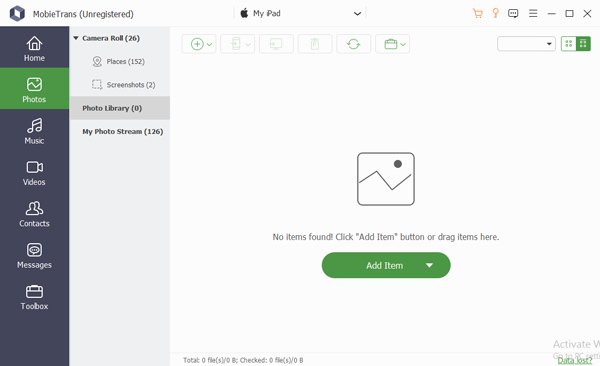
3 lépés. Fényképek átvitele PC-ről iPadre
A fényképek PC-ről iPadre történő átvitele után elindíthatja a Photos App-et iPad-on, amelyen megtalálhatja az összes olyan képet, amelyet könnyedén át szeretne vinni. Természetesen a folyamat során is kezelheti a fényképeket.
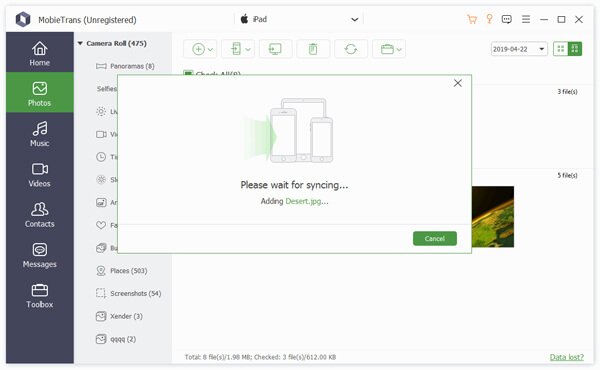
A képek PC-ről iPadre történő átvitelének szakmai módszere mellett az 4 egyéb módszerei is megtalálhatók a kívánt fájlok eléréséhez. Csak olvassa el részletesebb információkat az alábbiak szerint.
Way 2: Fényképek átvitele számítógépről iPadre e-mailben
Ha rendelkezik iPad alkalmazással rendelkező e-mail alkalmazással, a fényképeket számítógépről iPadra másolhatja e-mailben. Ami a megoldást illeti, mentheti a képeket mellékletként iPad-on. De van egy korlátozás a melléklet méretéhez, amelyet csak néhány fényképet tölthet fel minden egyes e-mailre egyszerre.
1 lépés. Csak válassza ki az iPad-on megtekinteni kívánt fényképek számát. Összehasonlíthatja őket, hogy többet adjon hozzá. Győződjön meg róla, hogy a tömörített fájl mérete nem túlméretes az e-mail mellékletben.
2 lépés. Ezután összeállíthat egy e-mailt a tömörített fájl segítségével. Adja meg az e-mail címet és a címet. Ha lehetséges, az e-mail küldése előtt is hozzáadhat néhány tartalmat az e-mailhez.
3 lépés. Érintse meg az e-mail alkalmazást az iPad-en, a fájlokat kicsomagolhatja és a képeket PC-ről iPadre továbbíthatja. Miután megkapta a fájlokat iPad-re, könnyedén megnézheti az iPad képeit.
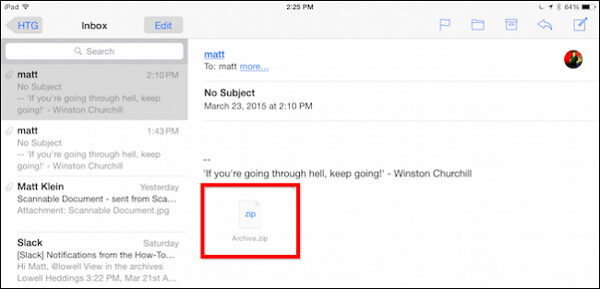
Az iPad e-mailjei problémát okoznak? Próbálja meg a következő módszert.
Way 3: Fotók átvitele PC-ről iPadre felhőszolgáltatásra
Ha a Windows PC-ről képeket szeretne átadni iPad-re, az online felhőszolgáltatás egy másik ajánlott megoldás. OneDrive egy módszer a dokumentumok és fényképek online tárolására és kezelésére. A fényképeket mindig könnyen szinkronizálhatja több eszközön.
1 lépés. Töltse le és telepítse a OneDrive-t számítógépre és iPadre. Egy Microsoft-fiókra van szükség a Microsoft-fiók weblapján történő beállításához. Ezután átmásolhatja a képeket iPadre vagy más eszközre a számítógépről.
2 lépés. Jelölje ki a OneDrive tárolóhoz hozzáadni kívánt fényképfájlokat vagy mappákat. Létrehozhat egy OneDrive mappát, és áthelyezheti az összes fényképet a OneDrive helyre. Hozzáadhat fényképeket, dokumentumokat és egyéb fájlokat.
3 lépés. Kattintson a Beállítások parancsra. Ezután ellenőrizze a „Make all files available” (Minden rendelkezésre álló fájl) lehetőséget a fényképek PC-ről iPadre történő átviteléhez. Most megjelenítheti és kezelheti a fényképeket iPad-on.
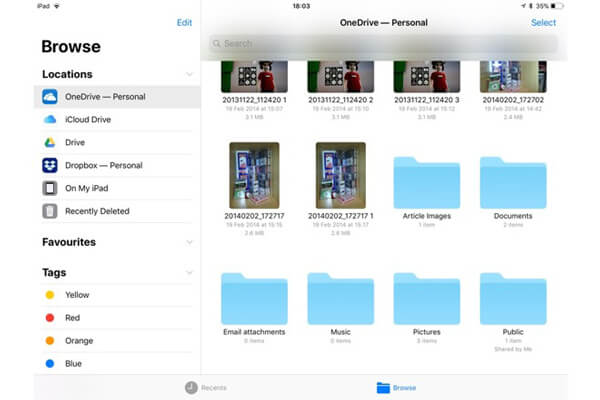
Way 4: Fényképek átvitele PC-ről iPadre webböngészővel
Szeretne közvetlenül PC-ről iPad-re átvinni a képeket? Az Simple Transfer egy alkalmazás, amelyet a fényképek és videók vezeték nélküli továbbítására használnak. Ha átmásolja a fájlokat a számítógép és az iPad között, akkor megőrizheti teljes és legmagasabb felbontását az iPad-en. Itt a módszer a fényképek PC-ről iPadre történő szinkronizálására.
1 lépés. Töltse le a Wi-Fi átvitelt az iPad-en, elindíthatja az iPad-et a kezdőképernyőn, és az alkalmazás fő felületén található egy címmegjelenítés.
2 lépés. Ezután megnyithat egy böngészőt számítógépen. Írja be a címet, például a http: // 192.168.10.100-et a böngészőjébe. Ezután a „Upload Device” gombra kattintva megtalálhatja a fényképeket a Camera Roll albumban.
3 lépés. Miután feltöltötte a fényképeket, a számítógép böngészőjében megjelenik egy értesítés. Most megtalálhatja az átadott képeket a számítógépen iPad-on.
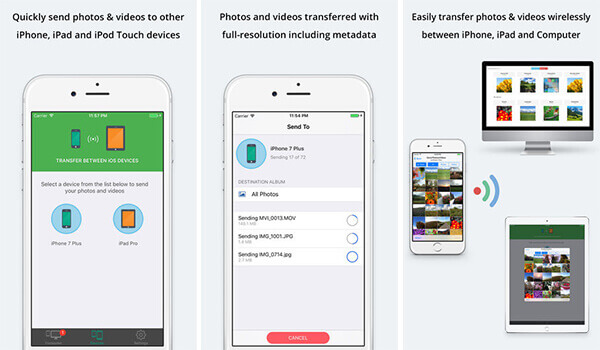
Way 5: Képek áttöltése számítógépről iPadre az iTunes alkalmazással
Az iTunes egy másik megoldás a fényképek számítógépről iPadre történő átvitelére. Ha az összes fájl biztonsági mentését szeretné biztosítani a számítógépen, akkor ez egy jó megoldás. De van egy jelentős korlátozás, amelyet el kell távolítania az összes iPad fényképtárban tárolt fotóról.
1 lépés. Indítsa el az iTunes programot a számítógépen, és az eredeti USB-kábellel csatlakoztathatja az iPad-et a számítógéphez. Általában a számítógép automatikusan felismeri az eszközt.
2 lépés. Kattintson a készülék alatt a Fotók elemre; ellenőrizheti a „Sync Photos” (Szinkronizálási fotók) lehetőséget a „Select Folder” (Mappa kiválasztása) opció kiválasztásához. Ezután megkaphatja azokat a képeket, amelyeket át kíván vinni az iPad-re.
3 lépés. A fényképek betöltése után az „Apply” gombra kattintva szinkronizálhatja a képeket a számítógépről iPadre. Néhány percig tart az egész folyamat; megnyithatja iPadet, hogy élvezze a fényképeket.
Jegyzet: Ilyen módon az iPaden tárolt fényképeinket jelenleg elmentették és helyettesítették a szinkronizált fotókkal. A fényképek elvesztésének elkerülése érdekében jobb volt biztonsági mentés iPad adatokat először.
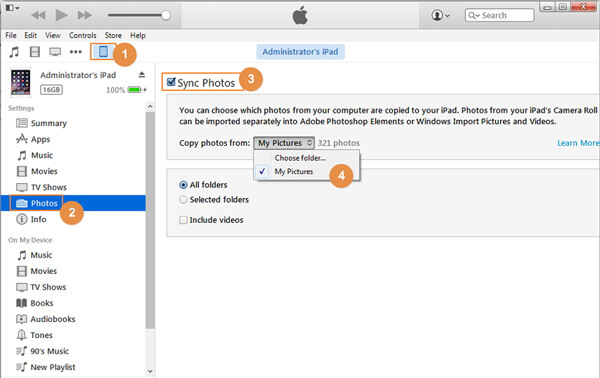
Összegzés
A cikk ismerteti az 5 módszereket a képek PC-ről iPadre történő átvitelére. Közvetlenül átküldheti azokat az e-mailből, megoszthatja őket az online felhőszolgáltatással, szinkronizálhatja a fájlokat a WiFi eszközökkel, az iTunes-on keresztül továbbíthatja őket, vagy könnyedén használhatja a professzionális iPhone Transfert. Ha bármilyen kérdése van a képek számítógépről iPadre történő átvitelével kapcsolatban, nyugodtan hagyhat néhány megjegyzést a cikkben.
További témákról iPad átvitele, látogasson el ide.




